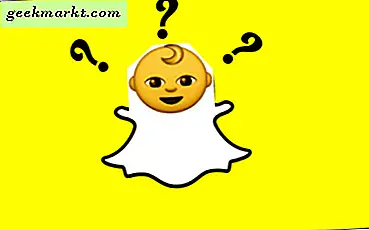Oavsett om du vill tilldela statisk IP-adress till din Smart TV eller ändra DNS, behöver du fjärrkontrollen för att navigera till nätverksinställningar. Men om du har tappat fjärrkontrollen eller inte kan hitta den just nu, oroa dig inte, det är fortfarande inte världens ände. Jag kommer att visa dig några av de enklaste sätten att hitta IP-adressen till din Samsung Smart TV (eller vilken strömningsenhet som helst) utan fjärrkontroll. Låt oss börja.
Läsa: Glömt eller förlorat Fire Stick Remote? Här är dina alternativ
Hitta Samsung Smart TV IP-adress
Det finns många sätt du kan gå om hitta IP-adressen till vilken enhet som helst som är ansluten till routern och du kan göra det på en dator, en smartphone eller till och med på din TV. Stegen för att räkna ut IP-adressen kommer att likna stegen nedan så att du bör kunna replikera den på vilken smart-TV eller streaming-enhet som helst.
1. På en dator
Om du vill hitta IP-adressen till din Samsung Smart TV från en Windows-dator eller en Mac är Angry IP Scanner ett anständigt val. Faktiskt, Vi har en djupgående guide om hur du använder Angry IP Scanner.
Steg 1: Ladda ner och installera programvaran på din dator och kör programmet.
Steg 2: Arg IP-skanner upptäcker automatiskt IP-intervallet, du behöver bara trycka på Scan-knappen för att börja upptäcka. Även om det inte kan du gå med 192.168.0.1 till 192.168.1.255.
Steg 3: Din TV skulle visas i listan med tillverkarens namn i titeln.
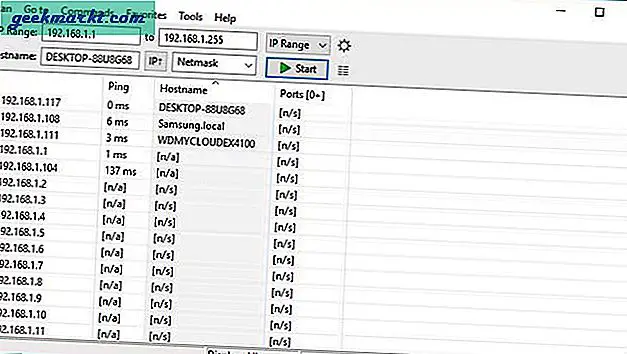
Om du har flera Samsung-telefoner eller TV i ditt hus kan applikationen hämta flera enheter och du kan bli förvirrad, vilket är TV: ns faktiska IP-adress. För att filtrera bort din TV från resten, högerklickar du helt enkelt på IP: n, väljer öppna och gör ett Ping-test före och efter att du slår på din TV. Ping-kommandot fungerar som SONAR, dvs det skickar datapaket från din dator till din TV. Helst när TV: n är AV får du inga ping-svar. Om du fortfarande får en ping i retur är det förmodligen inte din TV.
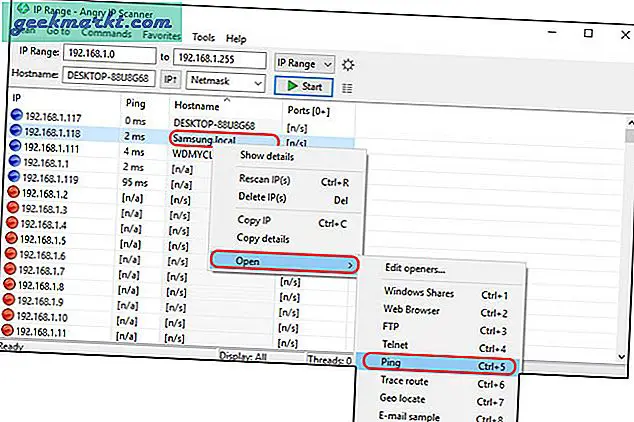
2. Smartphone
Fing är ett annat populärt nätverksverktyg som låter dig upptäcka enheter anslutna till ett nätverk. Appen är välrenommerad och tillgänglig för både Android och iOS vilket gör det tillräckligt i det här fallet.
Steg 1: Installera Fing på din Android- eller iOS-smartphone från Play Store respektive App Store.
Steg 2: Anslut din smartphone till samma nätverk som Smart TV och kör appen.
Steg 3: Gå till fliken Enheter och tryck på Skanna-knappen längst upp till höger.
Appen skulle börja skanna nätverket och visa dina enheter i listan. Du hittar din Samsung Smart TV här.
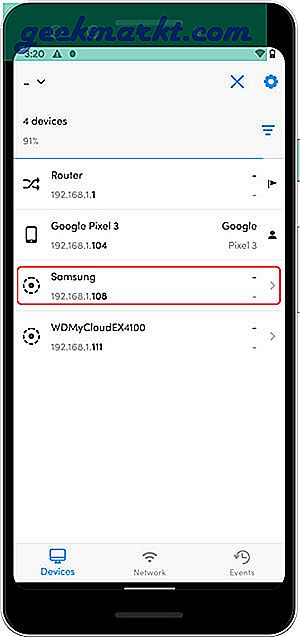
Nu är appen tillräckligt smart för att känna igen och skilja mellan en smartphone och en TV, men om du tvivlar kan du göra ett ping-test på din TV genom att helt enkelt stänga av den och sedan köra Ping-testet i appen. Om du får en ping-retur är det inte din TV.
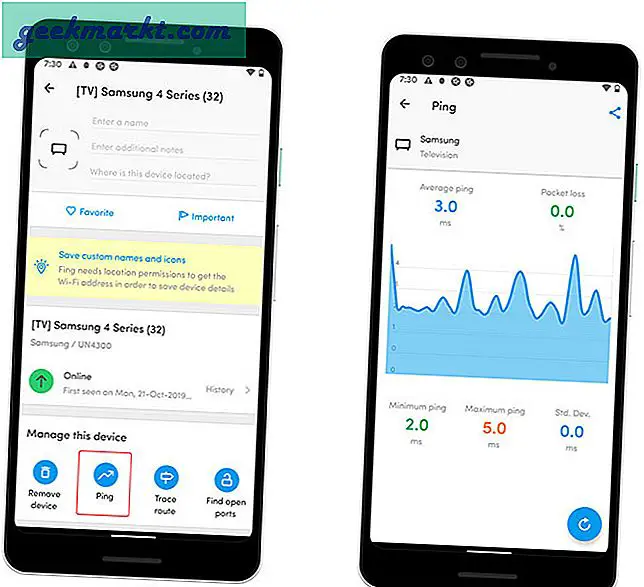
3. Router
De flesta routrar idag skulle visa dig en lista över alla enheter som är anslutna till nätverket och du kan kontrollera alla anslutna enheter i routerkonsolen.
Steg 1: Gå till routerns inloggningssida i en webbläsare från ett skrivbord eller en smartphone och ange inloggningen i referenser.
Steg 2: Navigera till anslutna enheter så hittar du din Samsung Smart TV. Varje router har ett annat gränssnitt och upptäcktläge. I mitt fall misslyckades det med att få namnet och visade TV: n som ”lokal värd'. Därför rekommenderar jag inte den här metoden om du inte absolut måste. Du kan dock fortfarande försöka pinga TV: ns IP-adress medan den är avstängd för att se om den pingar tillbaka. Om det gör det är det förmodligen inte din TV.
Du kan också ta en titt på den här guiden på hur man hittar IP-adressen till vilken enhet som helst i nätverket.
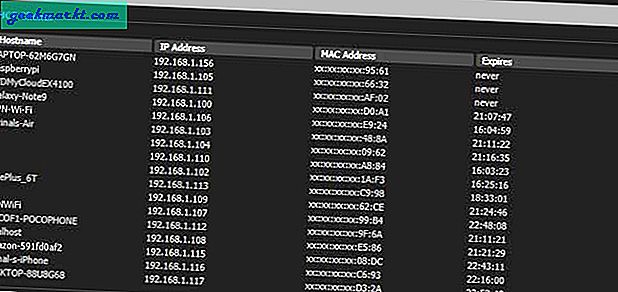
4. Använd din smartphone som fjärrkontroll
Samsungs smarta TV-apparater har massor av fantastiska funktioner och SmartThings-appen är en av dem. Det låter dig spela TV-ljud på datorn, spegla telefonens skärm mot TV: n och till och med styra TV: n med din telefon. Om du har tappat bort TV-fjärrkontrollen kan du därför använda din smartphone som fjärrkontroll för att styra din TV och hitta dess IP-adress genom att navigera till Nätverksinställningar. Följ stegen.
Steg 1: Installera appen på din smartphone, du kan göra det på valfri Android- eller iOS-enhet.
Steg 2: Logga in med ett Samsung-konto eller skapa ett här.
Steg 3: Tryck nu på + -knappen och lägg till TV: n i appen genom att följa instruktionerna på skärmen.
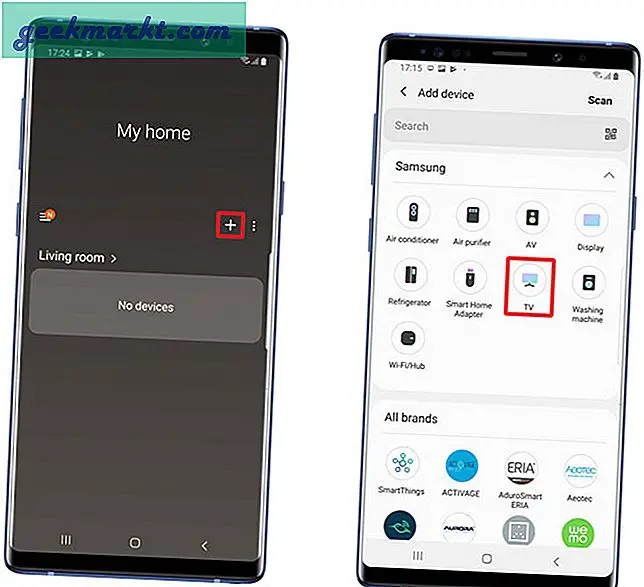
Steg 4: När du har ställt in allt kan du navigera med pekplattan och knapparna på skärmen.
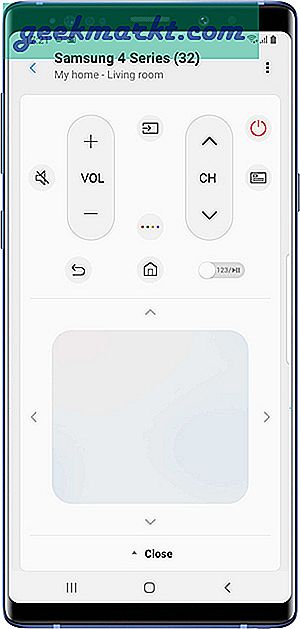
Steg 5: För att ta reda på din TV: s IP-adress, navigera till Inställningar> Allmänt> Nätverk> Nätverksstatus> IP-inställningar.
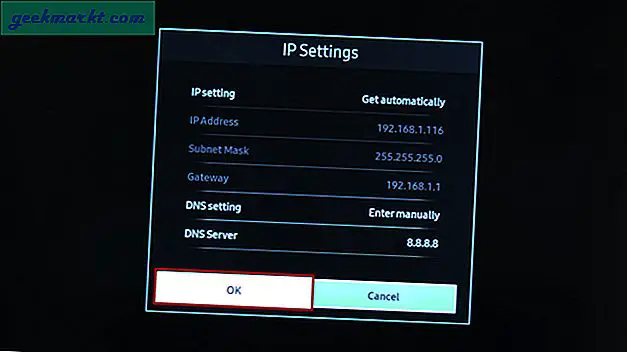
Ovanstående app SmartThings fungerar bara med Samsung Smart TV-apparater, men om du använder någon annan Smart TV eller streaming-enhet finns det förmodligen en app som låter dig styra TV: n med din telefon. Du kan installera lämplig app för din enhet och navigera för att hitta IP-adressen i nätverksinställningarna.
- Android TV - Android TV-fjärrkontroll (Android | iOS)
- LG Smart TV - LG TV PLUS (Android | iOS)
- Roku- Roku-appen (Android | iOS)
- Firestick- Amazon Fire TV-appen (Android | iOS)
- Apple TV - Apple TV-app (iOS)
Avslutande ord
Det här var några av de sätt som du kan hitta IP-adressen till din Smart TV även utan fjärrkontroll. Du kan ganska mycket hitta IP-adressen till vilken enhet som helst med dessa metoder. Låt mig veta om du har några problem med dessa metoder i kommentarerna nedan.
Läs också: Borttappad Roku Remote? Hur man använder Roku utan fjärrkontroll